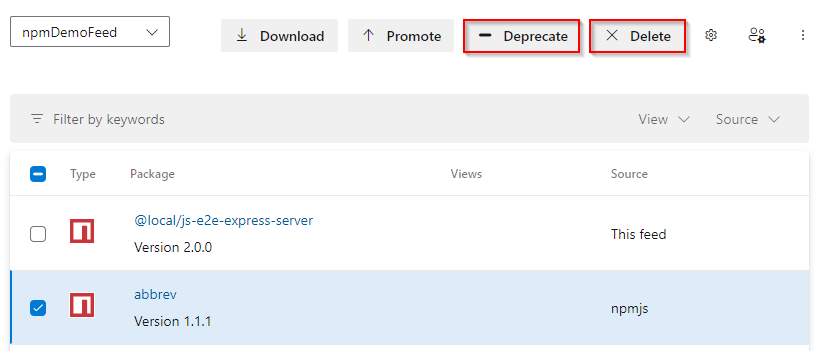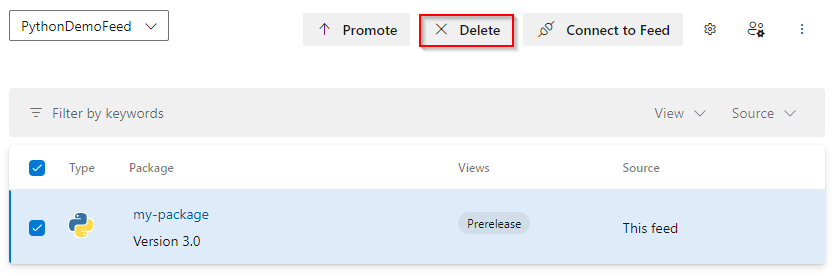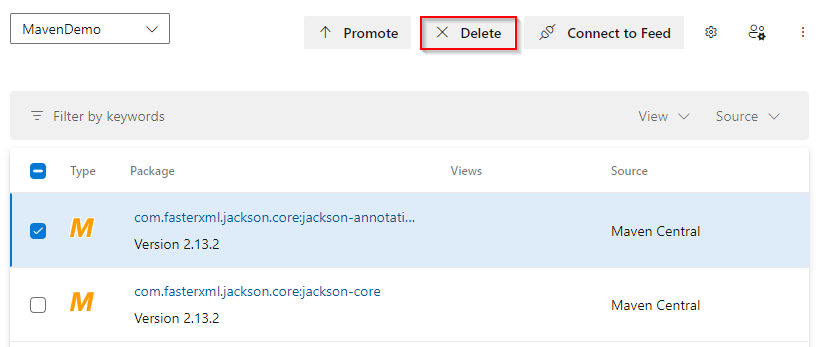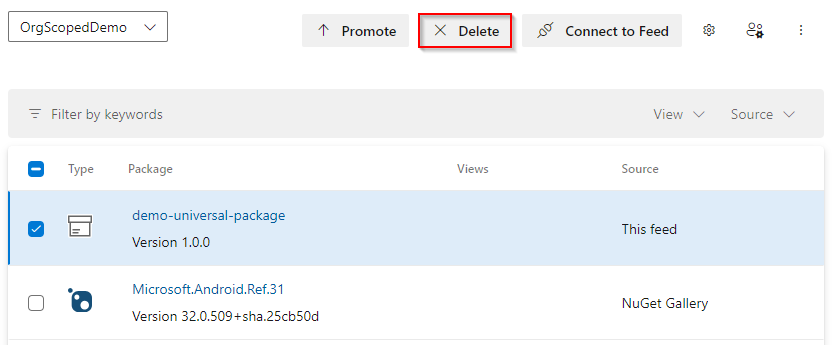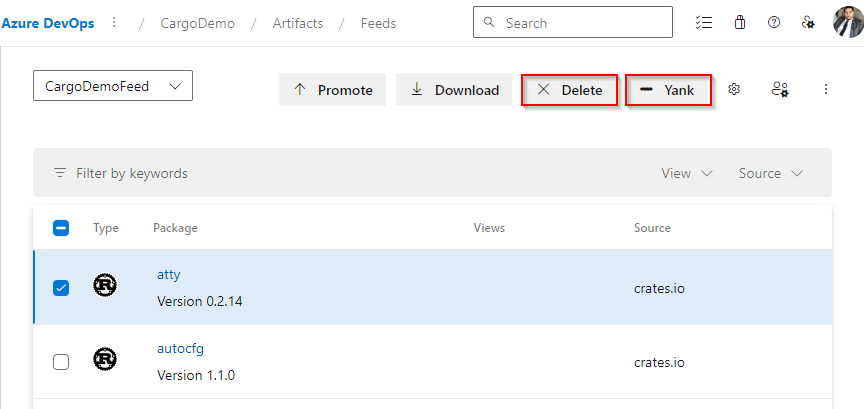Not
Bu sayfaya erişim yetkilendirme gerektiriyor. Oturum açmayı veya dizinleri değiştirmeyi deneyebilirsiniz.
Bu sayfaya erişim yetkilendirme gerektiriyor. Dizinleri değiştirmeyi deneyebilirsiniz.
Azure DevOps Services | Azure DevOps Server 2022 | Azure DevOps Server 2020
Azure Artifacts, doğrudan yayımlanan veya yukarı akış kaynaklarından kaydedilen çeşitli paket türlerini güvenli bir şekilde bir akışta depolar. Eski paket sürümleri daha az ilgili hale geldikçe, bunları el ile veya saklama ilkelerini kullanarak kaldırarak yer açabilir ve maliyetleri azaltabilirsiniz.
Önkoşullar
| ürün | Gereksinimler |
|---|---|
| Azure DevOps | - Azure DevOps kuruluşu. - Azure DevOps projesi. - Azure Artifacts kaynağı. - İzinleri: - Saklama ilkeleri ayarlamak, paketleri ve akışları silmek veya geri dönüşüm kutusundan paketleri geri yüklemek için Akış Sahibi olmanız gerekir. - Paketleri liste dışına çıkarmak, kullanımdan kaldırmak veya geri çekmek için Akış Yayımcısı (Katkıda Bulunan) veya üzeri olmanız gerekir. |
Paketleri silme
Azure Artifacts'te paketler sabittir; bu da sürüm numaralarının yayımlandıktan sonra yeniden kullanılamayacağı veya değiştirilemeyeceği anlamına gelir. Bir paketi beslemeye yayımladığınızda sürüm numarası kalıcı olarak rezerve edilir. Paketi silseniz bile sürümü akışın geçmişine kaydedilir ve aynı sürüm numarasına sahip yeni bir paket yayımlayamazsınız.
Bir NuGet paketini akıştan kaldırmanın iki yolu vardır: Listeden Kaldır ve Sil. Paket sürümünün listesi kaldırılarak Azure Artifacts akışlarındaki ve NuGet.orgarama sonuçlarından gizlenir. Paket sürümü silindiğinde geri dönüşüm kutusuna taşınır ve yükleme için kullanılamaz hale gelir.
Azure DevOps kuruluşunuzda oturum açın ve projenize gidin.
Ögeler'i seçin ve ardından açılır menüden akışınızı seçin.
Silmek istediğiniz paketi seçin, ardından Azure Artifacts akışlarında ve NuGet.orgarama sonuçlarından gizlemek için Liste dışı seçin veya geri dönüşüm kutusuna silmeyi taşımak için Sil seçin.

Paketlerin listesini kaldırma (CLI)
Azure DevOps kuruluşunuzda oturum açın ve projenize gidin.
Artifactsöğesini seçin ve ardından seçenek menüsünden akışınızı seçin.
Bağlanmak için>NuGet.exeakışını seçin, ardından Paket Kaynağı URL'nizi bulun ve kopyalayın. Şu biçimi izlemelidir:
https://pkgs.dev.azure.com/OrganizationName/ProjectName/_packaging/FeedName/nuget/v3/index.json.Paketinizin listesini silmek için aşağıdaki komutu çalıştırın. ApiKey bağımsız değişkeni gereklidir, ancak Azure Artifacts akışında yayımlarken yer tutucu olarak değerlendirilir, böylece herhangi bir dize değerini kullanabilirsiniz:
nuget.exe delete <PACKAGE_NAME> <PACKAGE_VERSION> -Source <PACKAGE_SOURCE_URL> -ApiKey <ANY_STRING>
Önemli
Azure DevOps, nuget.exe delete komutunu listeden kaldırma işlemi olarak yorumlar. Bu, komutu çalıştırmanın paketi silmediği, bunun yerine Azure Artifacts akışlarında ve NuGet.org arama sonuçlarından gizlediği anlamına gelir. Akışınızdan bir paketi silmek için REST API'sini kullanmanız veya web arabiriminden el ile silmeniz gerekir.
Paketleri kalıcı olarak silme
Geri dönüşüm kutusundaki paketler 30 gün sonra otomatik olarak silinir, ancak bu süre boyunca depolama kullanımınıza doğru sayılır. Bunları daha erken kaldırmak için, aşağıdaki adımları izleyerek bunları Geri Dönüşüm Kutusu'ndan el ile silebilirsiniz:
Azure DevOps kuruluşunuzda oturum açın ve projenize gidin.
Artifactsöğesini seçin ve ardından seçenek menüsünden akışınızı seçin.
Sağ üst köşede geri dönüşüm kutusu seçin.
Kalıcı olarak silmek istediğiniz paketi seçin ve ardından Kalıcı Olarak Silöğesini seçin.

Kararınızı onaylamak için Kalıcı Olarak Sil'i yeniden seçin. Paketiniz kalıcı olarak silinir.
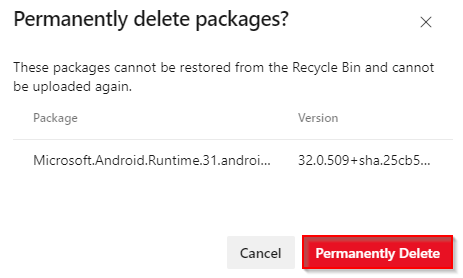
Saklama ilkesiyle paketleri otomatik olarak silme
Akışınızdaki paket sürümlerinin sayısı arttıkça depolama kullanımı hızla artabilir. Eski paket sürümlerini otomatik olarak silmek ve yer açmak için bekletme ilkeleri ayarlayabilirsiniz.
Bir paketi süresiz olarak tutmanız gerekiyorsa, bir görünüm'e yükseltin. Görünümdeki paketler koruma politikalarından muaftır ve silinmeye tabi tutulmaz. Akışınız için bekletme ilkelerini yapılandırmak için aşağıdaki adımları izleyin:
Uyarı
Azure Artifacts paket seviyesini düşürmeyi desteklemez. Bir paket bir görünüme yükseltildikten sonra @local konumuna geri döndürülemez.
Azure DevOps kuruluşunuzda oturum açın ve projenize gidin.
El Yapıtları seçin ve ardından akışınızın ayarlarına erişmek için sağ üst köşedeki dişli simgesini
 seçin.
seçin.Akış ayrıntılarını seçin, Paket bekletmeyi etkinleştir onay kutusunu işaretleyin ve aşağıdaki ayarları yapılandırın:
Paket başına en fazla sürüm sayısı: Saklamak istediğiniz her paket için sürüm sayısı.
gün boyunca son indirilen paketleri tut: Paketler sadece burada belirtilen gün sayısında indirilmemişlerse silinir.
Bitirdiğinizde Kaydet'i seçin.
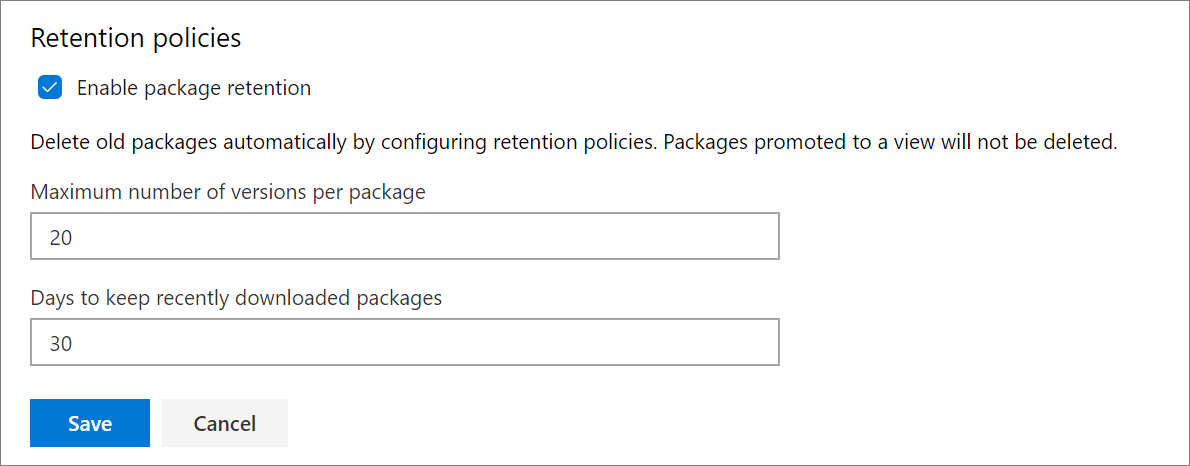
Uyarı
Bekletme ilkeleri etkinleştirildiğinde, paket sürümü yalnızca aşağıdaki koşulların her iki karşılandığında silinir:
- Yayımlanan sürümlerin toplam sayısı Paket başına en fazla sürüm sayısı sınırına ulaşır.
- Bu paketin bir sürümü, son indirilen paketleri süreyle tutmak amacıylaGün içinde belirtilen zaman diliminde indirilmemiştir.
Silinen paketleri geri yükleme
Silinen paketler 30 gün boyunca geri dönüşüm kutusunda kalır. Bu süre sonunda kalıcı olarak silinir. Geri dönüşüm kutusundan bir paketi geri yüklemek için şu adımları izleyin:
Azure DevOps kuruluşunuzda oturum açın ve projenize gidin.
Artefaktlarseçin, ardından Geri Dönüşüm Kutususeçin.
Paketinizi seçin ve ardından geri yükle'yi seçin.
Kararınızı onaylamak için Geri yükle seçeneğini bir kez daha seçin.
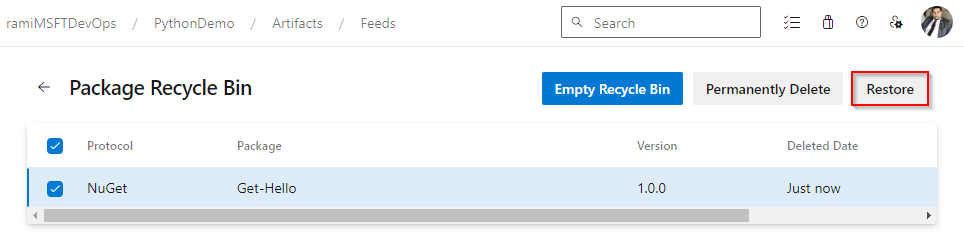
Sorular ve Cevaplar
Q: Bir paket sürümünü Kullanımdan Kaldırma, Liste Dışı Bırakma, Kaldırmave Silme arasındaki fark nedir?
Y: Kullanımdan kaldırma npm paketleri için geçerlidir, Yank Cargo paketlerine uygulanırken Listeden Çıkarma NuGet paketleri için geçerlidir. Azure Artifacts akışınızdan herhangi bir paket türünü (npm, Maven, Python, Cargo ve Universal Packages) silebilirsiniz.
Kullanımdan Kaldır (npm): Paket sürümünü kullanımdan kaldırdığınızda, paketin meta verilerine bir uyarı iletisi eklenir. Azure Artifacts ve çoğu npm istemcisi, paket her görüntülendiğinde veya yüklendiğinde bu uyarı iletisini görüntüler.
Gizle (NuGet): Bir paket sürümünü gizlemek, Azure Artifacts akışlarında ve NuGet.org arama sonuçlarında onu gizler.
Yank (Cargo): Bir paket sürümünün yank edilmesi, onu eski veya kullanımdan kaldırılmış olarak işaretler, bu da kullanımını caydırır, ancak paketi silmez.
Delete: Paket sürümünü sildiğinizde geri dönüşüm kutusuna taşınır ve bu da yükleme için kullanılamaz duruma gelir. Silinen paketler 30 gün içinde geri dönüşüm kutusundan geri yüklenebilir. Bu süreden sonra kalıcı olarak silinirler.
S: Tüm paket sürümlerini nasıl silebilirim?
Paketin tüm sürümlerini silmek için, akışınızdan paketi seçin, ardından Sürümlerseçeneğini seçin ve sürümünün yanındakionay kutusunu işaretleyin. Bu işlem, akışınızdaki paketin tüm sürümlerini seçer. sil'i, ardından onaylamak içinsil'i bir kez daha seçin.

S: Bekletme ilkelerini etkinleştirdiğimizde eski veya mevcut paketlerde ne olur?
Y: Eski veya mevcut paketler geçici olarak silinir ve geri dönüşüm kutusuna taşınır. Silme görevi günde bir kez çalışır, fakat paketlerdeki yoğunluk nedeniyle ilke ilk kez etkinleştirildikten sonra başlangıçta bir gecikme yaşanabilir.
Paketler kalıcı olarak silinmeden önce 30 gün boyunca geri dönüşüm kutusunda kalır. Paketleri faturalanabilir depolama alanınızdan kaldırmak için, 30 günlük süre bitmeden önce web kullanıcı arabirimini veya REST API'yi kullanarak bunları el ile silebilirsiniz.
S: Bekletme ilkelerini etkinleştirmek istemiyorsam ne olur?
Y: Azure Artifacts bekletme ilkeleri, bağımlılıklarınızı yönetmenize ve depolama maliyeti yönetimini kolaylaştırmaya yardımcı olmak için tasarlanmıştır. Bekletme ilkelerini etkinleştirmemeyi seçerseniz depolama alanınızı el ile yönetmeniz, tüketimi izlemeniz ve paketleri gerektiği gibi silmeniz gerekir. Azure Artifacts, hizmetin iş akışınıza uygun olup olmadığını değerlendirmenize olanak tanıyan kuruluş başına 2 GiB ücretsiz depolama alanı sunar. Depolama sınırını aştıktan sonra, faturalamayı ayarlamadan ve depolama sınırınızı artırmadanyeni yapıtlar yayımlayamazsınız.
S: Yapıtlar silindikten sonra faturalanan depolama miktarının güncelleştirilmesi ne kadar sürer?
Y: Genellikle depolama tüketimi 24 saat içinde güncelleştirilmelidir. Ancak bazı durumlarda değişikliklerin yansıtılması 48 saate kadar sürebilir. Kuruluşunuzun faturalama sayfasındaki Yapıt kullanımı günde bir kez güncelleştirilirken, Yapıt Depolama sayfası daha sık güncelleştirilir ve bu da ikisi arasında küçük bir tutarsızlığa yol açabilir.